Кога прелистувачот Chrome работи одлично на уредите Chromebook, некои корисници можеби ќе сакаат да го инсталираат прелистувачот Tor за да обезбедат поголема приватност. Tor е еден од најдобрите прелистувачи за приватност, бидејќи нуди приватна Tor мрежа за безбедно насочување на сообраќајот и има многу вградени безбедносни карактеристики. Ако сте корисник кој е свесен за приватноста и сакате да инсталирате Tor Browser на уред Chromebook Ние ќе ви обезбедиме соодветен водич. Можете да ја инсталирате верзијата на Linux или да се префрлите на Android верзијата на Tor Browser, во зависност од вашите барања. Значи, да преминеме на упатството за тоа.
Инсталирајте го прелистувачот Tor на Chromebook (2023)
Постојат два начини да го инсталирате прелистувачот Tor на Chromebook што користи контејнер за Linux. Значи, ако имате Chromebook на училиште и Linux е блокиран на него, за жал нема да можете да го користите Tor Browser. Сепак, прво да зборуваме за Tor Browser и неговите карактеристики.
Што е Tor прелистувач и зошто треба да го користите?
прелистувач Tor Тоа е бесплатен веб-прелистувач со отворен код и е еден од најпопуларните прелистувачи за одржување на приватноста и безбедноста на Интернет. Tor користи анонимна и шифрирана рутирачка мрежа за да го пренесе вашиот сообраќај низ многу сервери кои учествуваат низ светот, што го отежнува следењето на вашата вистинска локација и ве идентификува.
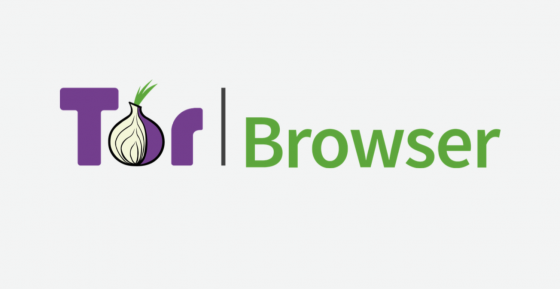
Tor Browser има едноставен и лесен за користење кориснички интерфејс и е достапен на различни платформи, вклучувајќи десктоп компјутери, паметни телефони и Chromebook. Програмата обезбедува висок степен на приватност и шифрирање за да ги заштити вашите податоци и да избегне следење, ја крие вашата физичка локација и IP адресата и го отежнува вашето идентификување. Прелистувачот Tor нуди и силна онлајн безбедносна заштита, што им го отежнува пристапот на хакерите и другите корисници до вашите податоци.
Накратко, Tor Browser има за цел да ги победи онлајн-следачите, мониторите и цензорите, затоа, ако се грижите за приватноста, се препорачува да го преземете Tor Browser на вашиот Chromebook.
Инсталирајте Tor Browser преку Linux на вашиот Chromebook
1. За да го преземете и инсталирате Tor Browser, прво треба Поставување Linux на Chromebook. до
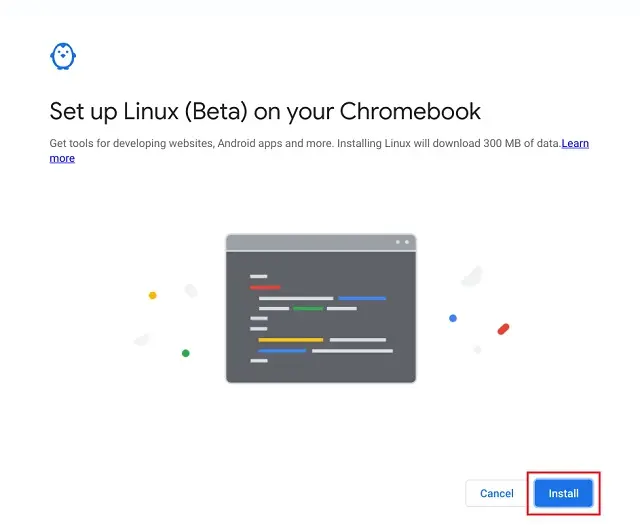
2. После тоа, Отворете го терминалот Од фиоката за апликации на вашиот Chromebook. Овде, извршете ја командата подолу за да го ажурирате контејнерот за Linux до најновите пакети и зависности.
ажурирање на sudo apt && надградба на sudo apt -y
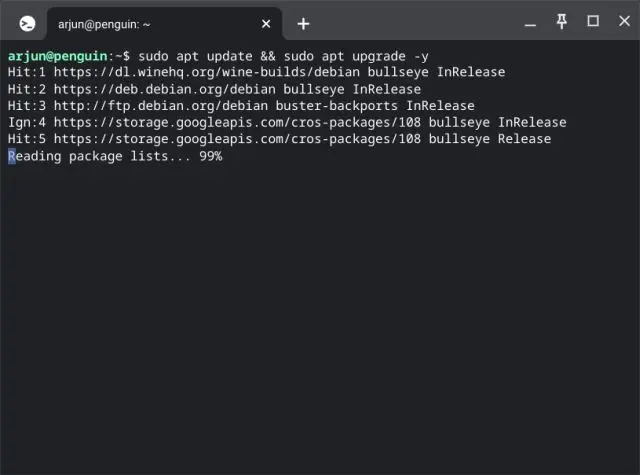
3- По завршувањето, мора да ја извршите следнава команда во терминалот за да го користите складиштето за пакети Debian Backports. Можете да ја копирате и залепите командата во Терминал користејќи го десното копче на глувчето.
ехо "deb http://ftp.debian.org/debian buster-backports главен придонес" | sudo tee /etc/apt/sources.list.d/backports.list
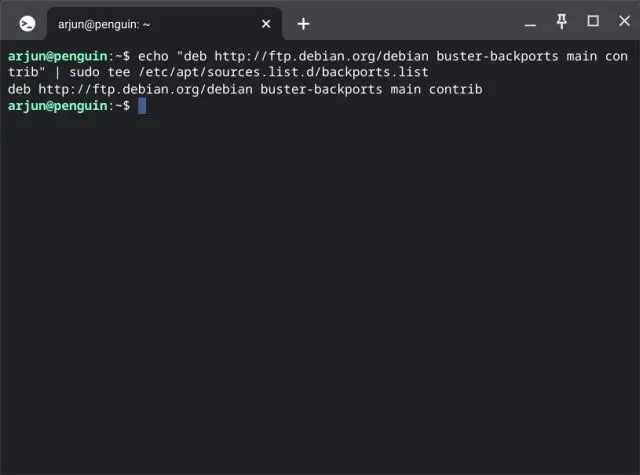
4. Следно, извршете ја командата подолу За да го инсталирате прелистувачот Tor на вашиот Chromebook.
sudo apt install tobrowser-launcher -t buster-backports -y
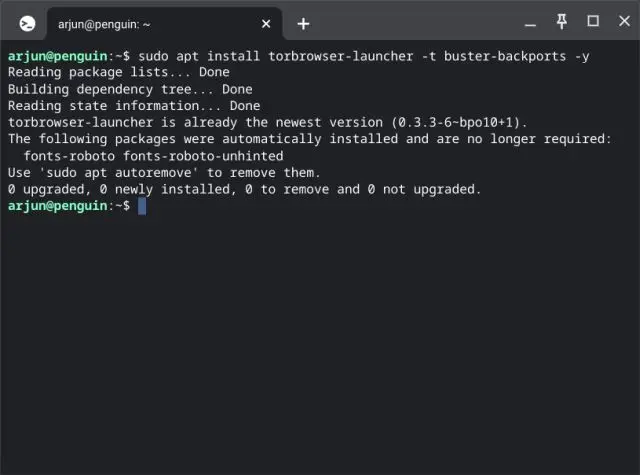
5- По завршувањето на инсталацијата, можете да ја најдете кратенката на прелистувачот Tor во папката Linux во фиоката за апликации и кога ќе кликнете на неа, прелистувачот ќе се отвори.
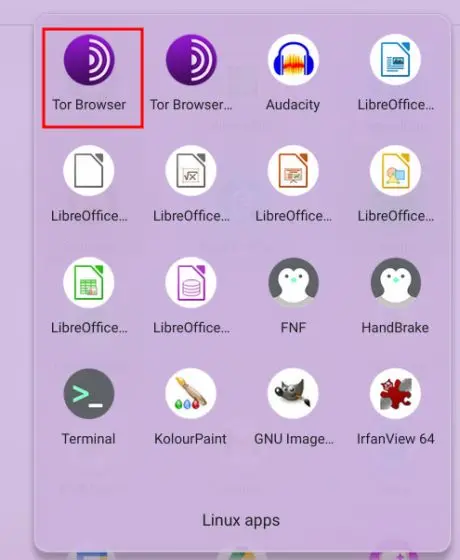
6- Следно, програмата ќе започне да го повлекува најновото ажурирање и да го инсталира Tor Browser на вашиот Chromebook. Кога ќе завршите, можете повторно да кликнете на истата кратенка и Tor Browser ќе биде подготвен за употреба.
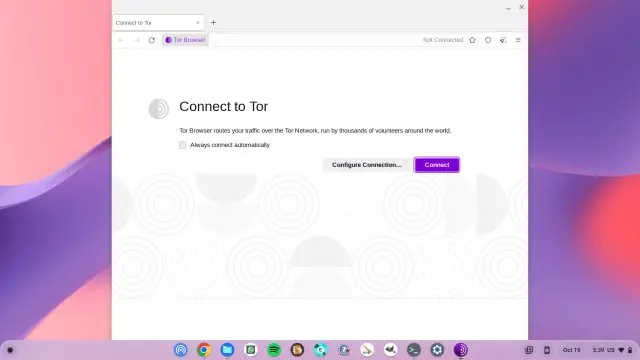
Инсталирајте ја апликацијата Tor Browser Android на вашиот Chromebook
Ако сакате да ја стартувате Андроид верзијата на Tor Browser на вашиот Chromebook, можете исто така. Сепак, ќе треба да бидете овозможени и да користите контејнер за Linux за да ја преземете апликацијата, бидејќи Tor Browser не е официјално достапен во Play Store за Chromebooks. За да дознаете повеќе за тоа како да го инсталирате овој прелистувач фокусиран на приватноста, можете да продолжите да читате.
1. По поставувањето на Linux. ќе дозволи твое е Затоа, рачно преземете ја АПК на прелистувачот Tor .
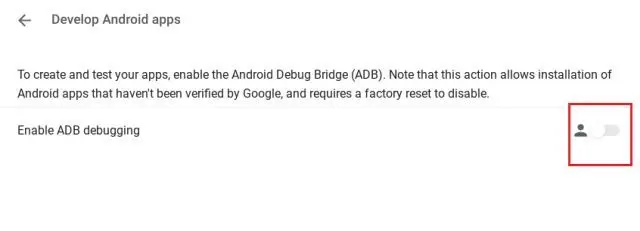
2. Потоа, треба да ја преземете датотеката Tor Browser APK на вашиот Chromebook од официјалната веб-локација користејќи ја врската дадена овде. Важно е да се напомене дека повеќето Chromebook-и базирани на Intel или AMD процесори (64-битни) можат да го користат прелистувачот.
да поднесе x86_64APK , и можете да изберете x86Верзија за 32-битни процесори. Ако користите ARM 64-битен Chromebook, преземете aarch64АПК или одете на armВерзијата ако имате ARM 32-битен процесор.
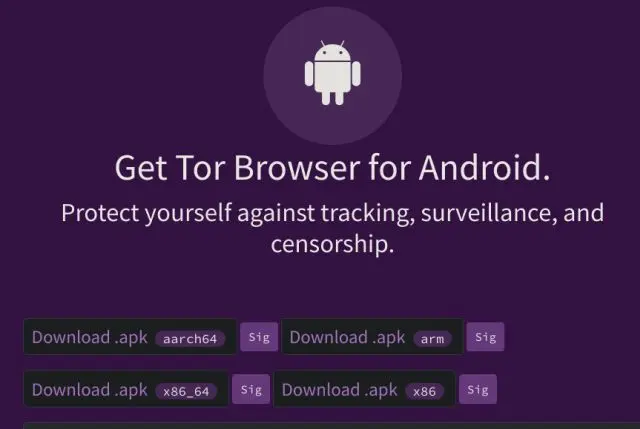
3. Откако ќе ја преземете АПК-датотеката на Tor Browser, треба да ја отворите апликацијата Датотеки и да ја преместите датотеката во делот Датотеки Linux.“ Датотеката tor.apk треба да се преименува таму за да може полесно да се користи подоцна.
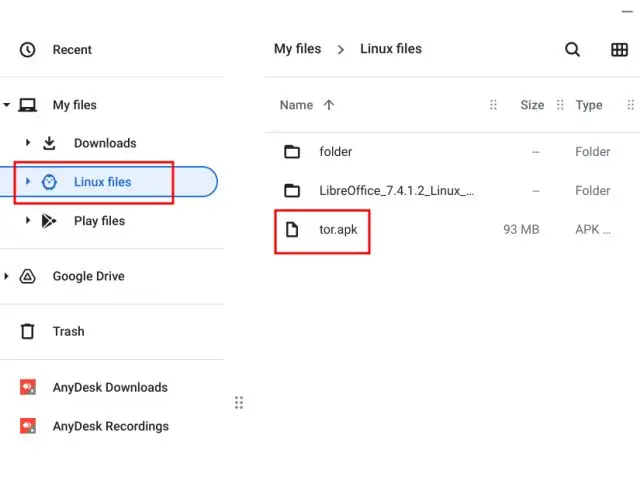
4. Следно, треба да ја отворите апликацијата Terminal и да ја извршите командата прикажана подолу, која ќе ја инсталира Android верзијата на Tor Browser на вашиот уред со Chrome OS. Се претпоставува дека веќе сте поставиле ADB на вашиот Chromebook следејќи го упатството од Методот #1.
adb инсталирај tor. apk
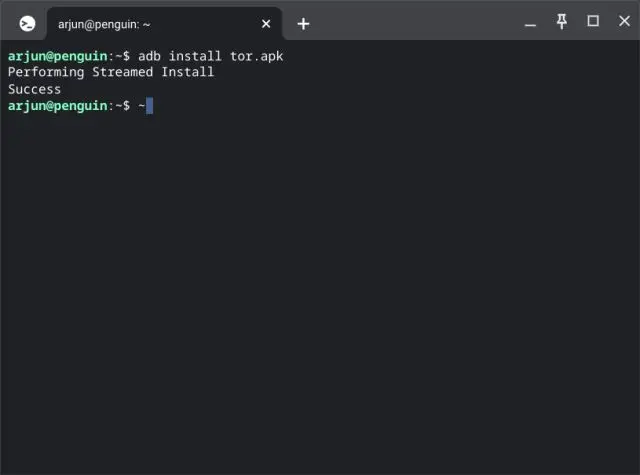
5. Сега, фиоката за апликации треба да се отвори на вашиот Chromebook и ќе најдете кратенка до прелистувачот Tor. Можете да ја допрете кратенката за да ја отворите и верзијата на прелистувачот Android ќе се стартува на вашиот Chromebook.
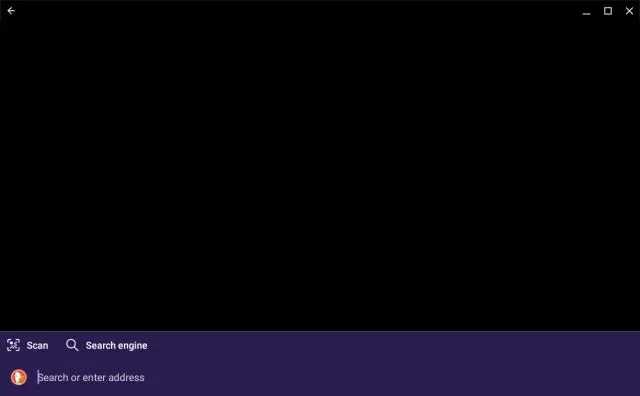
Два лесни начини за преземање на прелистувачот Tor на уредите Chromebook
Постојат два методи што можете да ги користите за да го стартувате прелистувачот Tor на вашиот Chromebook и ако прелистувачот Chrome не ви обезбеди доволно ниво на приватност, прелистувачот Tor може да биде совршено решение. Меѓутоа, ако сакате да знаете како да го поврзете Chromebook со конекцијата за мобилни податоци, мора да го следите ова Линк да помогне во тоа.
прашања и Одговори :
Да, се разбира. Верзијата за Linux и верзијата на Android на Tor Browser се разликуваат главно во начинот на кој се инсталирани на Chromebook и во корисничкиот интерфејс.
Верзијата на Linux на Tor Browser работи на оперативниот систем Linux инсталиран на Chromebook и бара да се инсталира и работи терминалот на Chromebook. Датотеката на фирмверот (Binary) се презема од веб-страницата на Tor и мора да се извршува преку команда за скрипта во корисничкиот интерфејс на терминалот.
Спротивно на тоа, Android верзијата на Tor Browser работи на оперативниот систем Android инсталиран на вашиот Chromebook и може да се инсталира директно од продавницата на Google Play. Апликацијата Tor Browser презема, инсталира и работи како и секоја друга апликација на вашиот Chromebook.
Во однос на корисничкиот интерфејс, верзијата на Linux се разликува од верзијата на Android на Tor Browser, по тоа што верзијата на Linux се лансира преку прозорецот на основниот слој (Терминал), додека верзијата на Android се лансира преку основниот кориснички интерфејс на Chromebook.
Треба да се напомене дека иако постојат одредени разлики помеѓу верзијата на Linux и верзијата на Android на Tor Browser, тие и двете нудат исто ниво на заштита и одлична приватност како мрежата Tor.
Секако, можам да ви дадам неколку совети за подобрување на безбедноста на прелистувањето Tor:
Проверете дали ја користите најновата верзија на прелистувачот Tor. Ова осигурува дека постојните безбедносни пропусти се закрпени и севкупната безбедност е подобрена.
Избегнувајте преземање датотеки или отворање сомнителни врски, особено ако се од несигурни извори.
Избегнувајте внесување чувствителни лични податоци, како што се информациите за вашата национална лична карта или кредитна картичка, на недоверливи веб-страници.
Користете приватен, незаеднички компјутер за општо прелистување на Интернет и избегнувајте користење на јавни уреди.
Треба да ги овозможите безбедносните опции достапни во прелистувачот Tor, како што се овозможување VPN или оневозможување на Javascript, за да ги намалите шансите за хакирање.
Користете силна и единствена лозинка за вашата сметка на Tor и менувајте ја редовно.
Избегнувајте да давате каква било дозвола на веб-локациите што ги посетувате за пристап до функциите на вашиот компјутер.
Избегнувајте да го користите сам прелистувачот Tor за прелистување на Интернет и користете дополнителен софтвер за подобрување на безбедноста, како што е Пакетот за прелистувач Tor и достапните безбедносни додатоци.
Проверете дали има безбедна врска (HTTPS) кога посетувате локации, бидејќи ги шифрира податоците што патуваат помеѓу страницата и вашиот прелистувач Tor.
Не користете Tor за какви било нелегални активности, бидејќи нема да биде заштитено со закон доколку се откријат нелегални активности.
Да, прелистувачот може да се користи за безбедно сурфање на Интернет и заштита на вашата приватност. Tor Browser е прелистувач кој става голем акцент на приватноста и безбедноста, бидејќи ја користи шифрираната Tor мрежа за да ја скрие вашата IP адреса и да го шифрира вашиот сообраќај. На овој начин, прелистувачот ви овозможува доверливо и без следење да пребарувате на Интернет и ги спречува трети лица да ја знаат вашата географска локација и да го идентификуваат вашиот вистински идентитет.
Сепак, треба да се забележи дека користењето на прелистувач не гарантира целосна и апсолутна заштита, а трети лица можат да продолжат да ја шпионираат вашата активност доколку им дадете лични информации или прелистувате преку необезбедени страници. Затоа, секогаш е важно да се следат добрите безбедносни практики и да се избегнува внесување чувствителни лични информации или прелистување преку необезбедени веб-локации.
Заклучок:
Со Tor Browser на вашиот Chromebook, можете безбедно и безбедно да сурфате на Интернет, бидејќи прелистувачот ја крие вашата IP адреса и го шифрира вашиот сообраќај. Прелистувачот Tor може да се преземе на вашиот Chromebook користејќи различни методи, што ви дава пристап до поголема приватност и безбедност при прелистување на Интернет. Сепак, треба да забележите дека користењето прелистувач не гарантира целосна и апсолутна заштита и секогаш треба да ги следите добрите безбедносни практики и да избегнувате да внесувате чувствителни лични информации или да прелистувате преку небезбедни веб-локации.








